Ezzel a bemutatóval megmutatom, hogyan változtathatjuk meg egy kép hátterét Photoshop CC segítségével. Tulajdonképpen 3 technikát használok a háttér eltávolításához, és ezek a következő eszközöket foglalják magukban:
- Háttérradír eszköz.
- Gyors kijelölés eszköz.
- Radír eszköz.
Megjegyzem, hogy a normál radír eszközt kétszer használtam különböző fedettségi beállításokkal. A teljes folyamatot az alábbi videón láthatja:
Nem tudja megtekinteni a videót? Nézd meg a YouTube-on
Az alábbiakban azokat a lépéseket ismertetem, amelyeket a kép hátterének megváltoztatásához használtam. Vedd figyelembe, hogy a beállításoknak sok köze van a képedhez, és változnak. Az alábbiakban elmagyarázom, hogyan működik.
A régi háttér törlése:
Nyisd meg a képet, amelynek a hátterét meg akarod változtatni a Photoshopban, és ha a réteg zárolva van, egyszerűen oldd fel a zárolást a rétegre való dupla kattintással a rétegek ablakban.
Majd használd a háttérradír eszközt a haj körül. A háttérradír eszközt az Eszközök ablakban találjuk, és így néz ki:
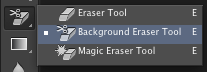
Ezután a következő beállításokat használtam:
Mintázás egyszer, ami a felső eszköztáron található. Az ikon így néz ki:![]()
Azután a határértékekhez a következőt használtam, ami így néz ki:
![]()
A tolerancia tekintetében 11%-ot használtam, de ezt a képedtől függően kell változtatni. Az alacsonyabb tűréshatár alapvetően kevesebbet radíroz, mivel a Photoshop könnyebben megkülönbözteti a különbséget a háttér és az előtér között. Az “előtér színének védelme” opciót is kipipáltam, és a beállítások így néztek ki:
![]()
Az ecset méretét illetően 15px-t használtam, a többi beállítás pedig így nézett ki:
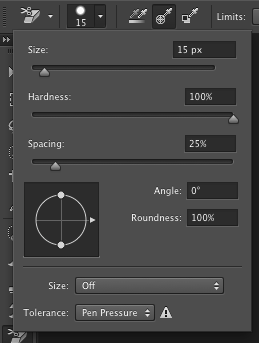
Ezután egyszerűen végigkattintottam az egérrel a hajszálakon, kitörölve a háttérből a lehető legtöbbet. Így néz ki a folyamat:

A haj mentén történő radírozás után a gyors kijelölés eszközzel megtisztítottam az ujjak és a kezek környékét. A gyors kijelölő eszköz szintén az Eszközök ablakban található, és így néz ki:
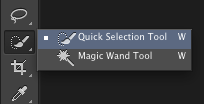
A gyors kijelölő eszköz használatakor tartsa lenyomva a bal egérgombot, és húzza végig az előtér vonalai mentén, ahol a háttér találkozik.
Megjegyzem, hogy bármikor elengedheti a bal egérgombot, és újra folytathatja. Ha túlságosan beljebb megy, kivonhat a kijelölésből, ha Mac számítógépen lenyomva tartja a billentyűzet “option” billentyűjét vagy Windows számítógépen az “alt” billentyűt, miközben lenyomva tartja a bal egérgombot és húzza.
A kivonásnál lényegében csak az ellenkező irányba húzza.
Ha újra hozzá akarsz adni a kijelöléshez, egyszerűen elengeded az “option” vagy az “alt” billentyűt, elengeded a bal egérgombot, majd a bal egérgombot lenyomva ismét húzod a kijelölést, és elkezded a hozzáadást.
A Photoshop CC-ben és azt hiszem, a Photoshop más újabb verzióiban az ecset hegye plusz (+) jellé változik, amikor hozzáadsz, és mínusz (-) jellé, amikor kivonsz.
A folyamat így néz ki:
Hozzáadás a kijelöléshez
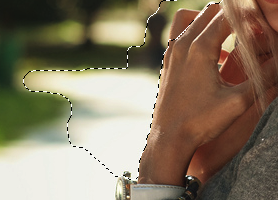
Kivonás a kijelölésből
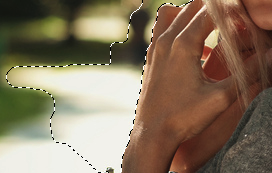
Nézd meg, hogy az ujjak körül kivontam, mert a gyors kijelölő eszköz túl messzire ment befelé.
Miután befejezted a teljes terület kijelölését, egyszerűen töröld a kijelölést a felső eszköztáron a “szerkesztés > törlés” menüponttal, vagy használd a billentyűzeted gyorsbillentyűjét.
Ezután egyszerűen használd a radír eszközt a háttér többi részének törléséhez, miközben ügyelj arra, hogy távol maradj az előtértől, amit meg akarsz tartani. A radír eszköz így néz ki:
![]()
A régi hátteret cseréld ki az újjal:
Most megnyithatod az új hátteret a Photoshopban. Ha a réteg zárolva van, akkor a rétegek ablakban duplán kattintva kell feloldani a zárolást.
Ezután jelölje ki a képet a téglalap alakú kijelölő eszközzel ![]() (egyszerűen tartsa lenyomva az egér bal gombját, és húzza, miközben kijelölést készít a kép körül), menjen a felső eszköztárban a “szerkesztés > másolás” menüpontra, vagy használja a billentyűzetén a gyorsbillentyűt.
(egyszerűen tartsa lenyomva az egér bal gombját, és húzza, miközben kijelölést készít a kép körül), menjen a felső eszköztárban a “szerkesztés > másolás” menüpontra, vagy használja a billentyűzetén a gyorsbillentyűt.
Ezután menjen arra a képre, amelynek a hátterét az imént törölte ki, és illessze be az új hátteret a “szerkesztés > beillesztés” menüpontba, vagy használja a billentyűzet beillesztés parancsikonját.
Ezután a rétegablakban mozgassa a háttérréteget az előtérréteg alá. Így kell kinéznie:
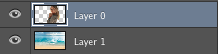
Most fogd a mozgatás eszközt, és pozicionáld a hátteret a kívánt helyre. A mozgatási eszköz így néz ki: ![]()
Ezután fogtam a radír eszközt, és az átlátszatlansági szintet 30%-ra változtattam, hogy eltakaríthassam a felesleget a haj körül, amit a háttér radír eszköze hagyott maga után. Csak óvatosan, mert ha túl sokat radírozol, a végén kitörlöd azokat a részeket, amelyeket meg akarsz tartani. Ha az átlátszatlanság túl magas, egyszerűen csökkentse.
![]()
Itt vannak az előtte és utána képek.
Előtte:

Utána:
